windows10无法更新怎么办 win10不能更新如何修复
更新时间:2023-10-08 15:12:19作者:zheng
有些用户发现自己的win10电脑总是会出现无法更新的情况,想要解决却不知道具体的解决方法是什么,今天小编教大家windows10无法更新怎么办,操作很简单,大家跟着我的方法来操作吧。
解决方法:
1.打开开始菜单。

2.搜索“troubleshoot”。
注:可以直接复制这个单词,然后粘贴到开始菜单搜索栏里。
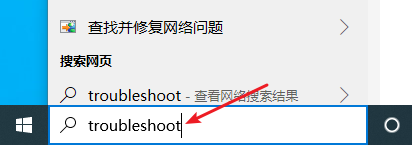
3.点击“疑难解答设置”。
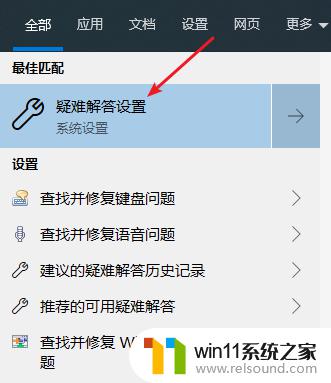
4.点击“windowswin10不能更新无法更新怎么办 更新”。
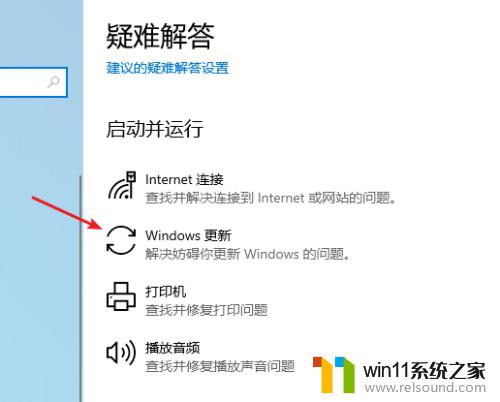
5.点击“运行疑难解答”。
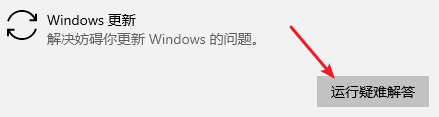
6.根据疑难解答程序的提示来进行操作并修复你的更新问题。
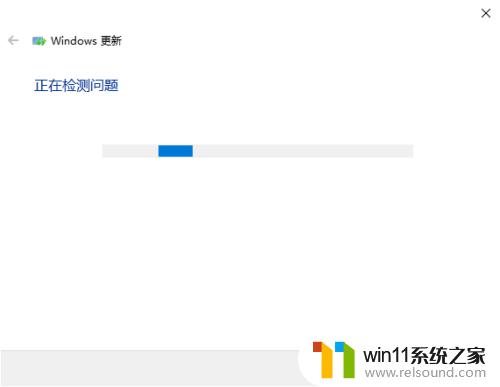
以上就是windows10无法更新怎么办的全部内容,有需要的用户就可以根据小编的步骤进行操作了,希望能够对大家有所帮助。















